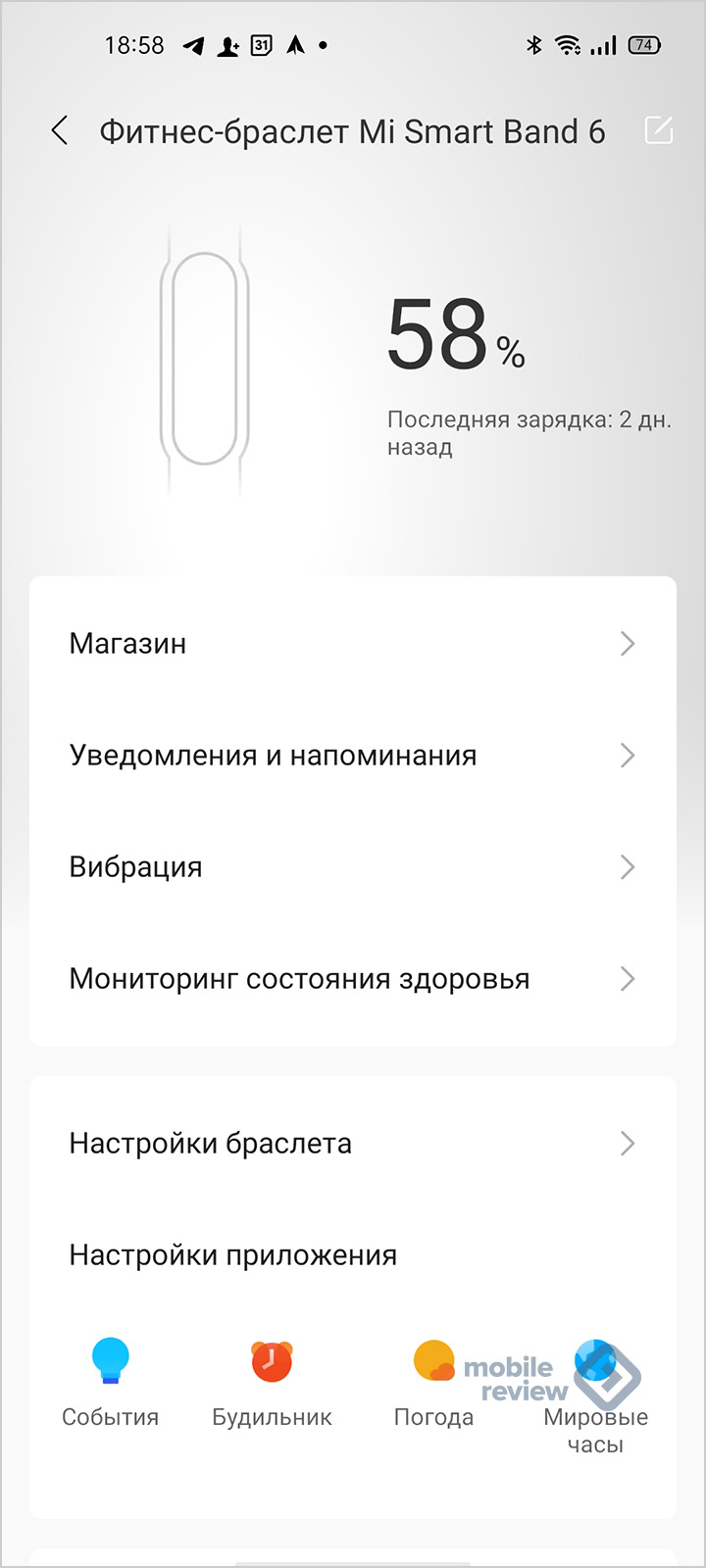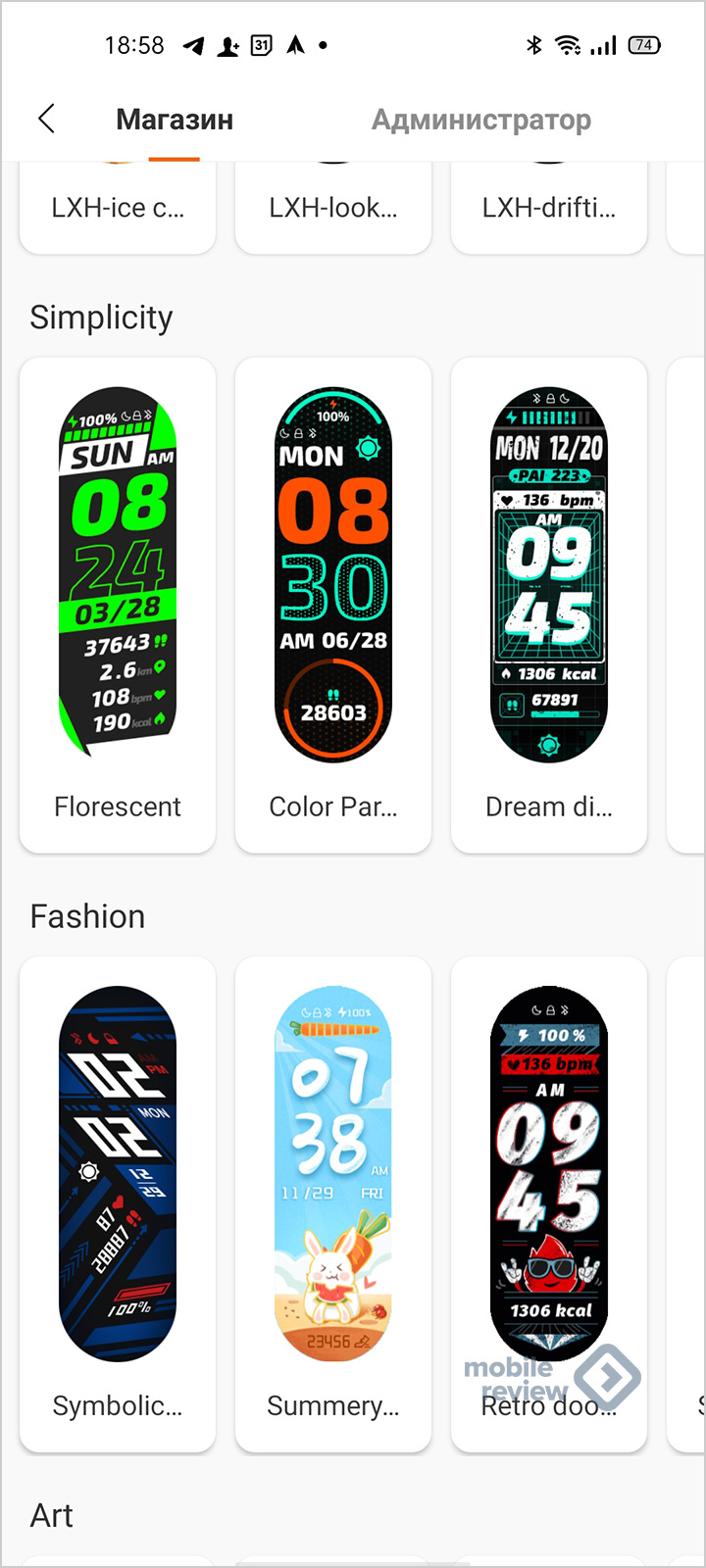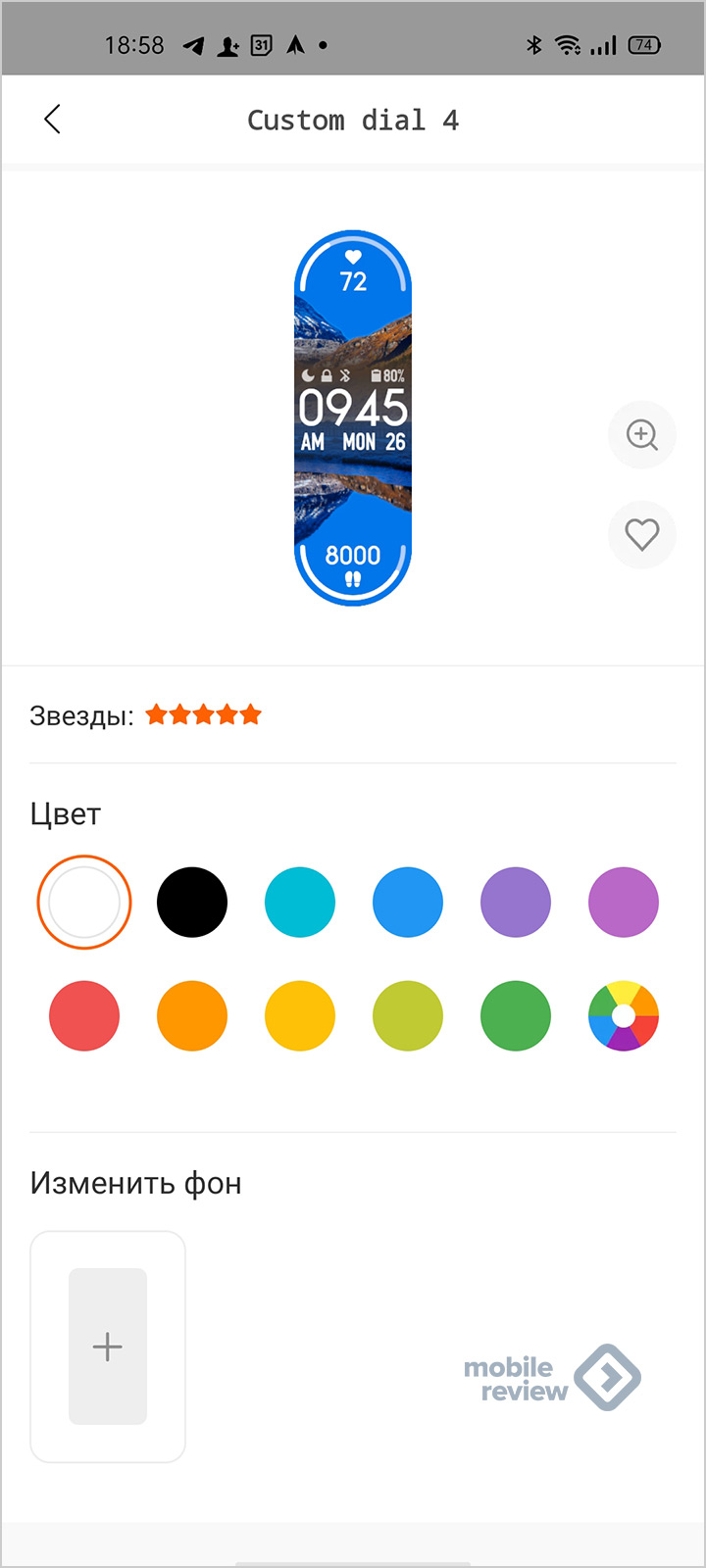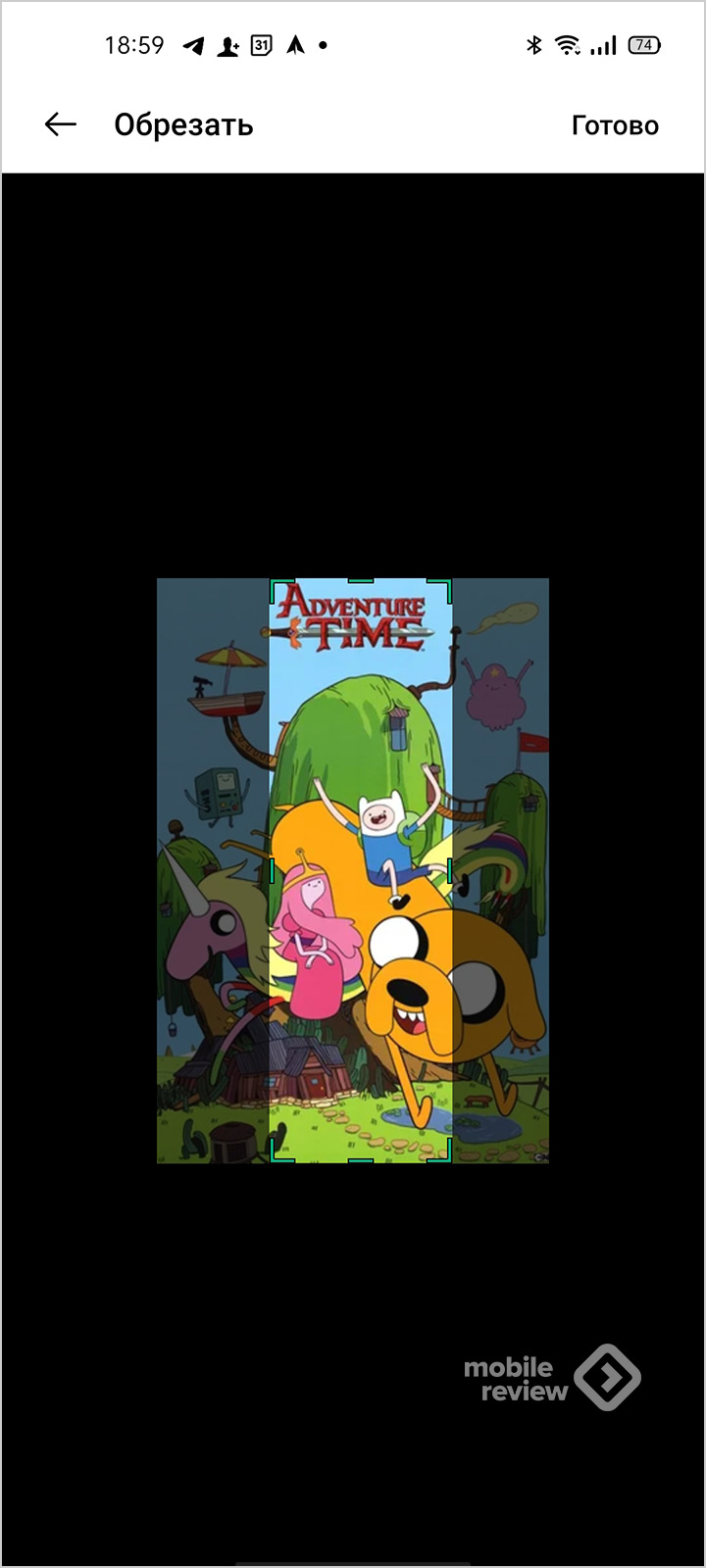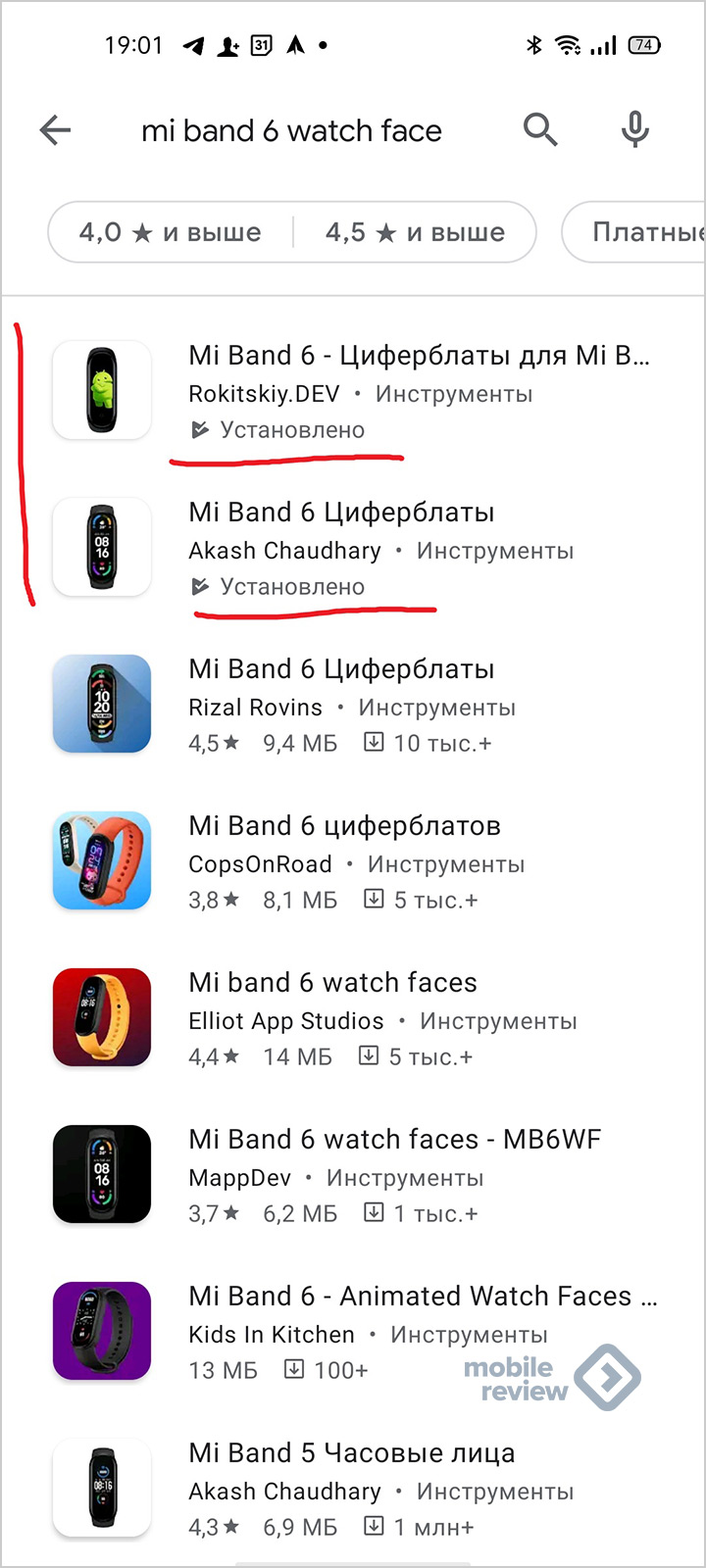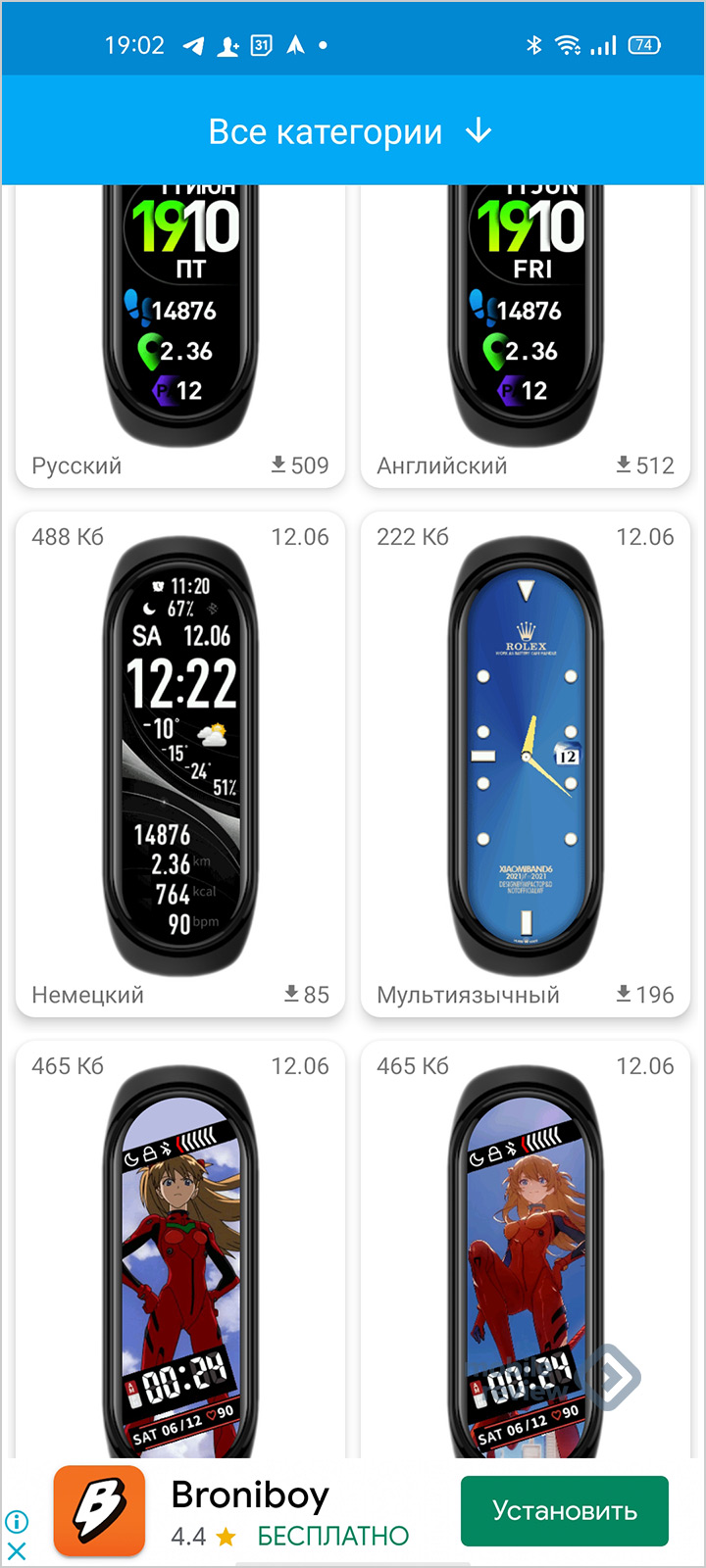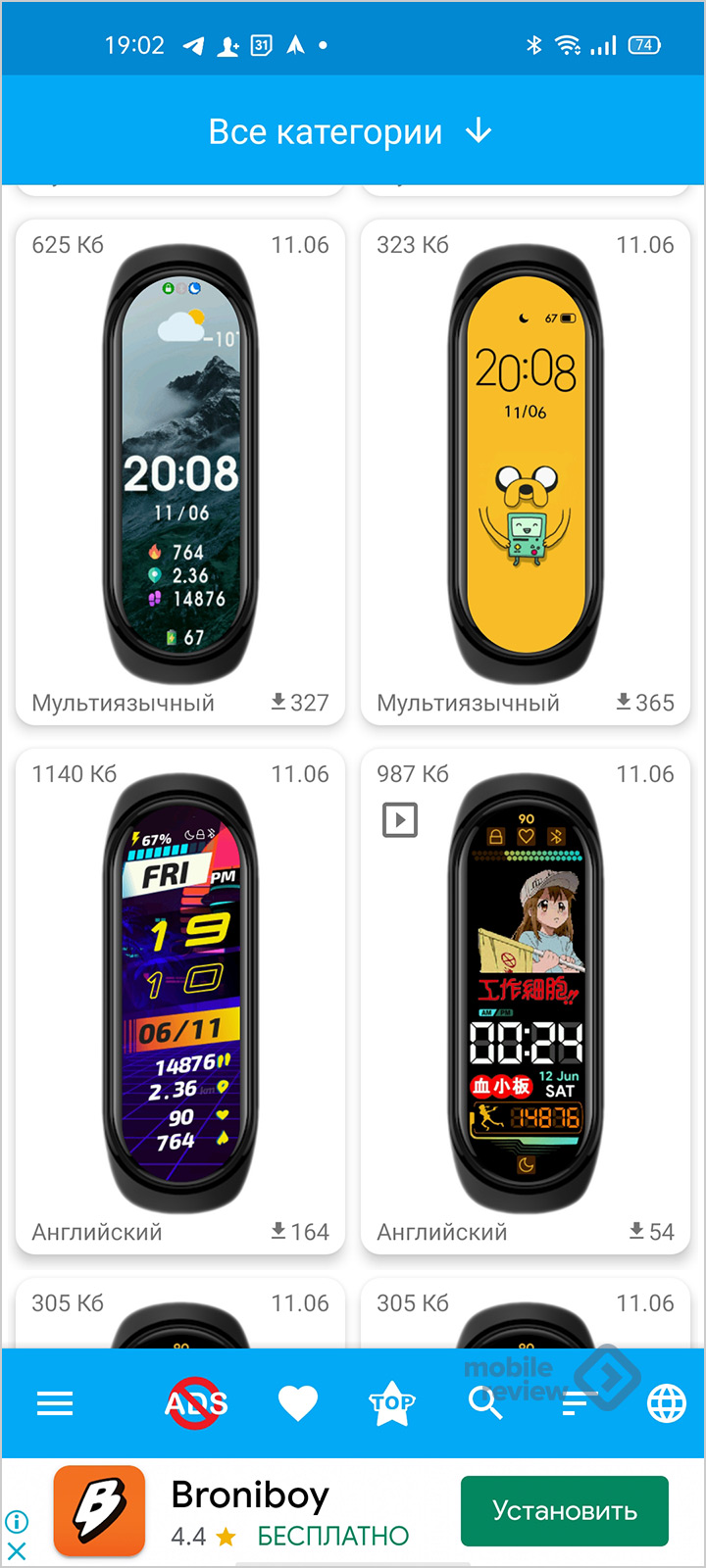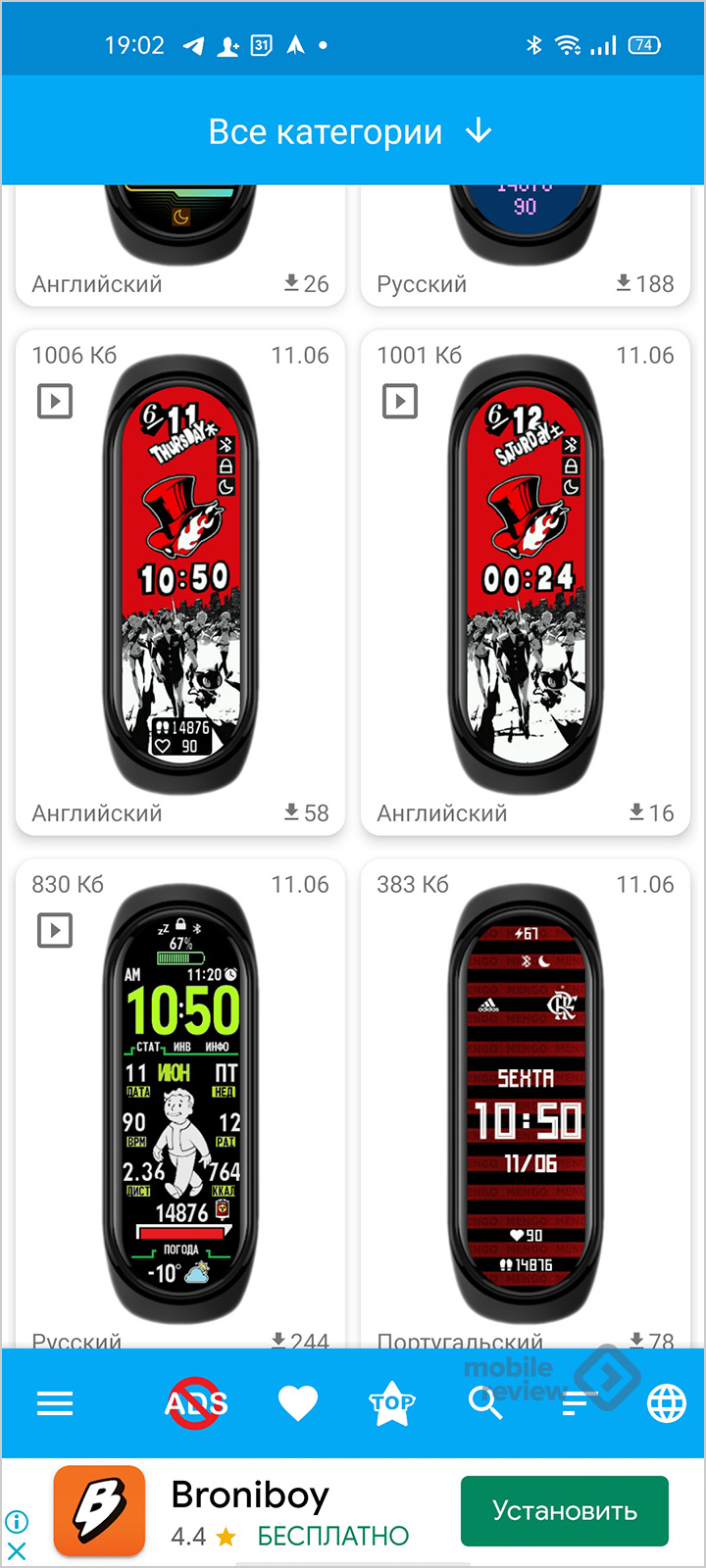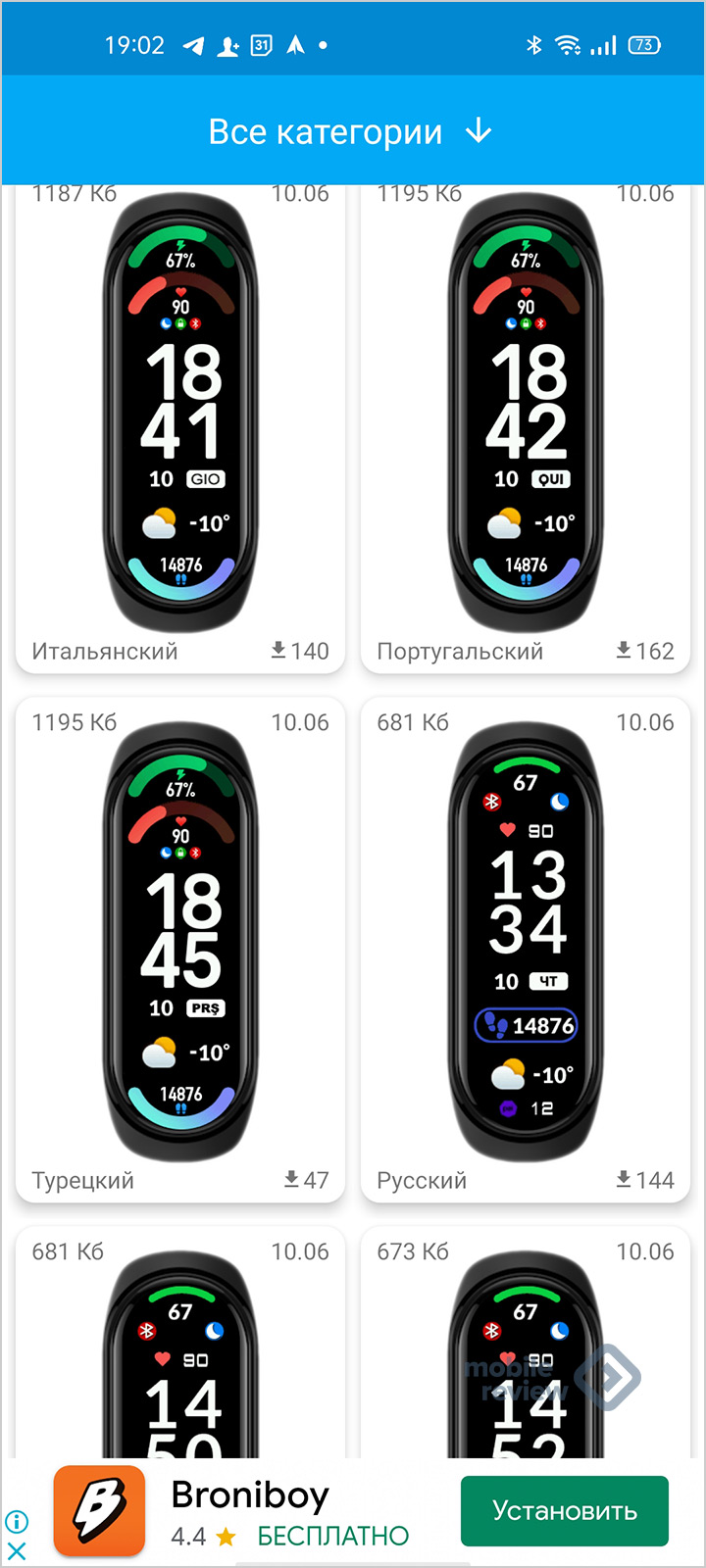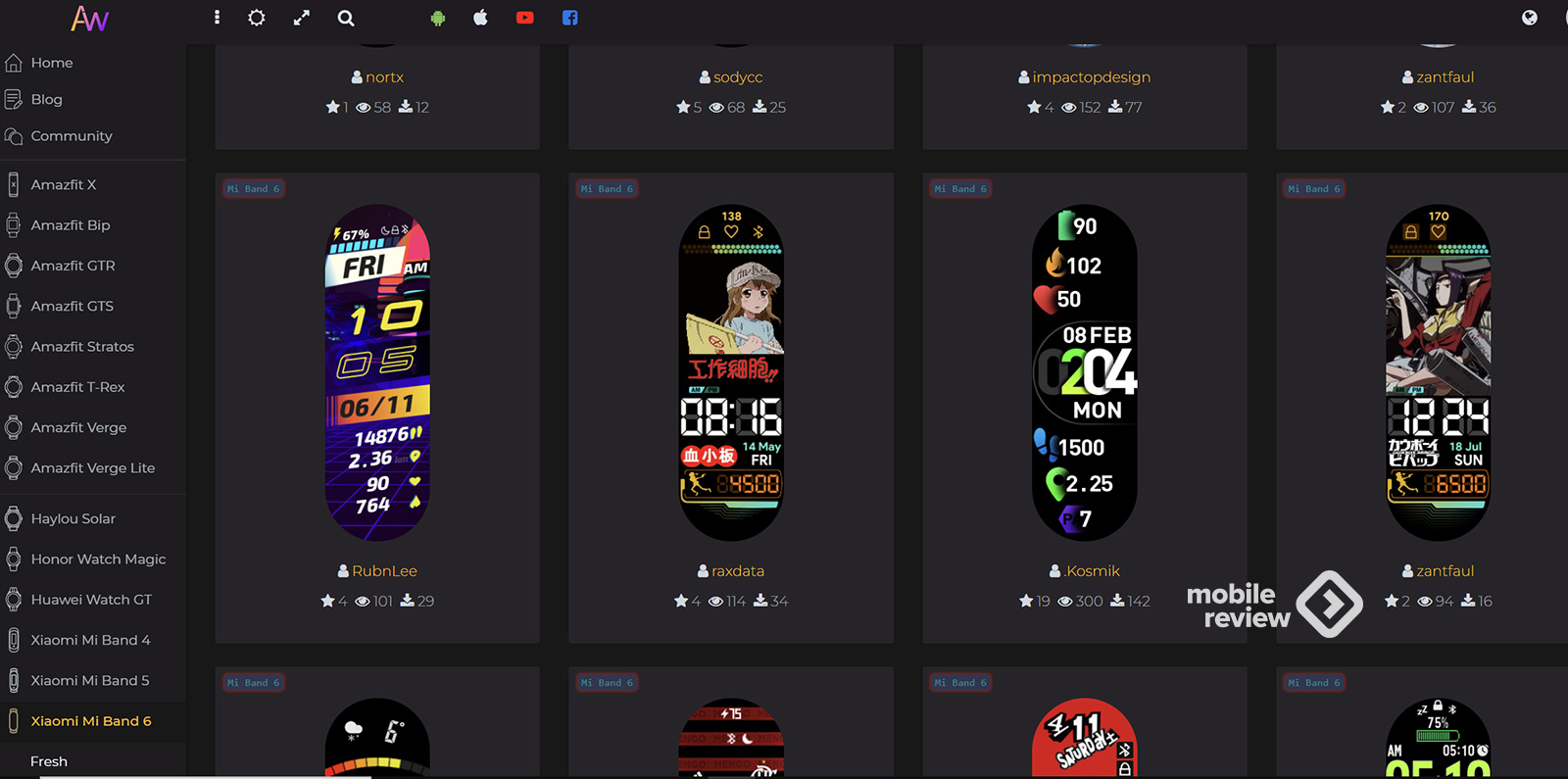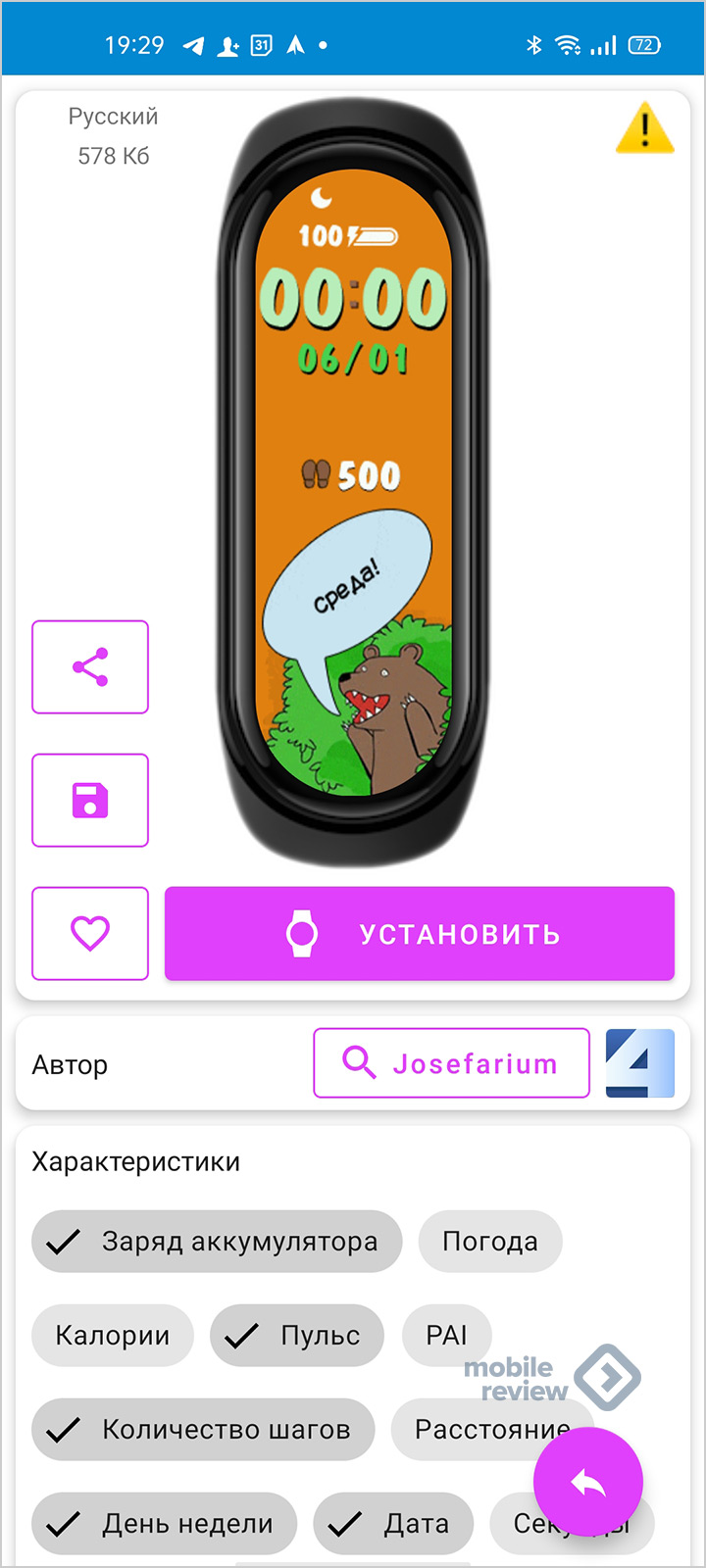- Как создать собственный циферблат для Xiaomi Mi Band 6
- Вариант #1: довольствуйся тем, что есть!
- Реальность и перспективы рынка IT‑профессий
- Субботний кофе №171
- Тест Mercedes-Benz E-класс W213. Лучший премиальный седан?
- Обзор очистителя воздуха Samsung AX9500 Windfree
- Вариант #2: приложения
- Вариант #3: сделай своими руками!
- Создай и установи свои собственные Watch Face для Android Wear
- Выберите приложение
- Установите инструменты для настройки
- Где создавать дизайн
- Начинаем творить
- Добавляем дополнительные элементы
- Завершите свой дизайн
- Сохраните вашу работу
- Синхронизируйте WatchFace
- Создание циферблата для Amazfit Bip
- Из чего состоит циферблат?
- Редактирование элементов
- Сборка
Как создать собственный циферблат для Xiaomi Mi Band 6
От всего сердца поздравляю всех с Днем России! 12 июня в 1992 году наша великая страна стала официально независимой во внешней и внутренней политике от кого бы то ни было! С той поры так гордо и независимо она и развивается, а весь мир и мы, её жители, смотрим (кто со стороны, кто изнутри) на это полностью ни от кого не зависимое движение и диву даёмся.
В России компания Xiaomi начала продажу своего суперуспешного браслета Xiaomi Mi Band 6, главная изюминка которого — это громадный 1.54-дюймовый AMOLED-экран с возможностью установки любых обоев. В предыдущих поколениях фитнес-браслетов Mi Band экранчики были маленькими и скучными, так что вопрос обоев в целом не стоял. Пользователи выбирали один встроенных вариантов и не задумывались. Но MI Band 6 обладает экраном с хорошим разрешением и высокой плотностью точек, на котором любое изображение смотрится хорошо. Соответственно, всё больше пользователей хотят установить обои на свой вкус, на которых будут конкретные индикаторы. Кому-то достаточно только времени, кто-то ещё хочет видеть даты, а некоторым подавай и количество шагов, и пройденное расстояние, и пульс, и индекс активности, и показания датчика кислорода в крови, и сожженные калории, и много чего другого. И чтобы все эти показатели были в нужном порядке и на определенном фоне.
В этом материале мы рассмотрим три варианта создания кастомных циферблатов для Mi Band 6.
Вариант #1: довольствуйся тем, что есть!
Этот вариант подойдет тем, кто не хочет заморачиваться от слова «совсем». Вам понадобится только официальное приложение Mi Fit.
Ну а дальше идем в магазин и выбираем из готовых вариантов!
Если ничего не нравится, то есть и возможность точечной настройки. В приложении на выбор прилагается 5 шаблонов. Индикаторы датчиков и времени вы изменить не сможете. По сути, пользователь может выбрать только один из готовых наборов и собственные обои.
Реальность и перспективы рынка IT‑профессий
Какие профессии наиболее популярны и высокооплачиваемы?
Субботний кофе №171
Налейте чашку ароматного субботнего кофе и познакомьтесь с новостями недели. Apple представила iPhone 13, Xiaomi показала новые смартфоны, GoPro выпускает HERO10, а в Apple Arcade вышла Castlevania.
Тест Mercedes-Benz E-класс W213. Лучший премиальный седан?
Седан Mercedes-Benz E-класс стабильно входит в топ самых популярных премиальных автомобилей на нашем рынке, причем это касается не только новых, но и подержанных машин, где он также востребован.
Обзор очистителя воздуха Samsung AX9500 Windfree
Очиститель воздуха с угольным фильтром, бесшумной работой и модульной конструкцией — элемент дольче вита или необходимость? Борьба с аллергией…
Для обоев надо найти подходящую картинку. Из-за высокой плотности пикселей выбирайте качественные картинки. С помощью встроенного редактора можно подрезать, увеличить или уменьшить картинку. Скорее всего, целиком она не поместится, так что выбираете только часть. Впрочем, всегда есть вариант открыть Photoshop или встроенный редактор фотографий в Windows или macOS и создать свою картинку разрешением 486 на 152 пикселя (точки). После чего синхронизируем полученный продукт с браслетом и радуемся жизни.
Данный вариант подкупает простотой. Но плох тем, что нельзя выбрать шрифт, размер, положение индикаторов. При этом стоит выбирать контрастные картинки, так как иначе шрифты на них будут плохо читаться.
Вариант #2: приложения
В магазине приложений Android и iOS существует множество программ с готовыми циферблатами. Я установил себе парочку.
Они перекликаются между собой готовыми вариантами. Циферблатов много, они разные. Стоит лишь обратить внимание на указание языка. Некоторые циферблаты мультиязычные, а некоторые заточены под конкретный язык. Например, если скачать французский вариант, то дни недели у вас будут подписаны на французском, даже если остальной браслет на английском. Будьте бдительны!
Вариант #3: сделай своими руками!
Но что, если ничего не нравится? Или, наоборот, какой-то вариант понравился, но там не хватает какого-то индикатора? В таком случае идем на сайт GitHub (который, кстати, принадлежит компании Microsoft) и качаем Mi Band WatchFace Editor GUI. Приготовьтесь к тому, что ваш компьютер будет ругаться на вирусы, коих он насчитал целых 3 штуки. К слову, скачать приложение можно и на форуме 4PDA, где его автор отвечает на сообщения в тематической ветке форума. Автор уверяет, что вирусов нет, и приводит там свои объяснения. Жалоб в ветке нет, но я как обладатель Windows 10 Pro воспользовался прекрасной возможностью, данной мне Microsoft, и для подобного рода дел запустил встроенную в Windows виртуальную машину. Единственный минус подобного решения – это размер машины в 20 ГБ. И тут, конечно, впору вспомнить рассказы нашего главного редактора, что домашний интернет в 100 Мбит/c – это оптимальная скорость. Итак, кому-то придется ждать полчаса, а кто-то, у кого домашний интернет православный и освященный батюшкой (в подъезде живет батюшка, и как-то раз этот достойный священнослужитель разбил бутылку с пивом в непосредственной близости от щитка, так что я воспринимаю это как добрый знак), с правильной скоростью, уже спустя 5 минут смог перейти к установке подозрительной программы.
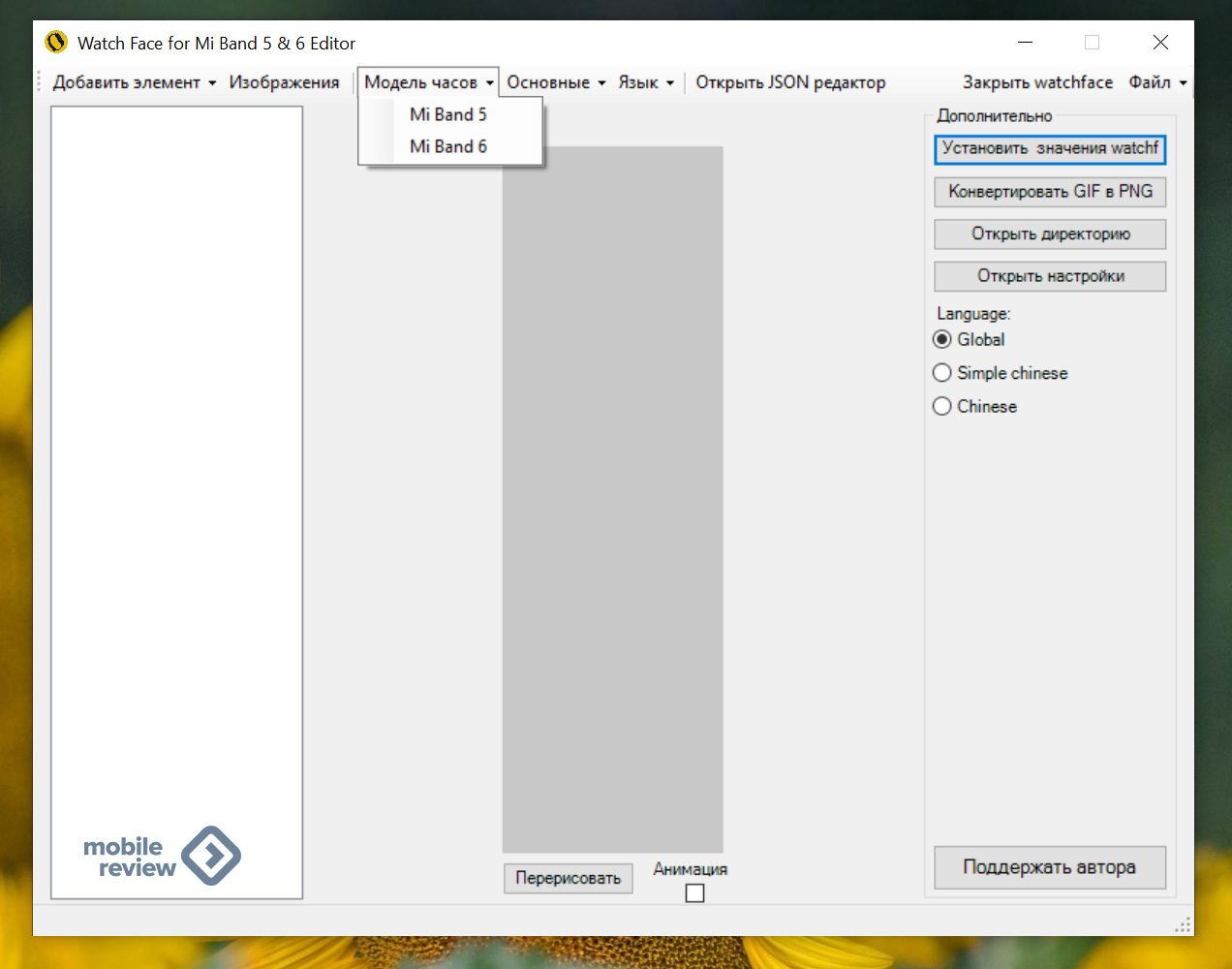
В целом, программа простая и интуитивная. Однако создать собственный циферблат – это дело непростое. По сути, циферблат состоит из множества PNG картинок. То есть для каждой цифры, буквы, значка и обозначения нужна картинка в формате PNG с прозрачным фоном. Честно говоря, дело это муторное. Соответственно, я предлагаю более простое, но не совсем этичное решение.
Можно зайти на сайт amazfitwatchfaces.com, на котором есть множество циферблатов для самых разных моделей часов (не только Xiaomi, но и Huawei, и Amazfit). С сайта скачиваем те циферблаты, элементы которых вам нравятся. Например, вот здесь понравились обои, но не нравятся шрифты цифр, так что можно выбрать циферблат, где нравятся шрифты.
Другой вариант – это скачать файлы циферблатов прямо из приложений для смартфонов. Там есть кнопка дискеты. После показа рекламы приложение сохраняет файл .bin в папку «Загрузки».
Дальше дело за малым. Открываем скачанные файлы в программе, после чего рядом в папке циферблата появится ещё одна папка, где будут находиться картинки всех элементов циферблата.
В целом, интернет велик и многообразен. По запросу Google выдаёт десятки сайтов, где можно скачать готовые шрифты. После чего используем Photoshop, чтобы создать файлы PNG с набором нужных символов: цифры от 0 до 9 и буквы для дней недели.
Источник
Создай и установи свои собственные Watch Face для Android Wear
Если вы действительно хотите выделиться среди толпы обладателей умных часов, то вам стоит задуматься о создании своего собственного циферблата для этого гаджета. Вам не нужно быть мастером дизайна или супер-программистом, ведь специально для обычных пользователей созданы удобные и понятные инструменты.
Если вы ищете подходящий циферблат для ваших Huawei Watch или Moto 360 2, то мы подскажем вам лучшие приложения для их создания и расскажем о том, как использовать их.
Выберите приложение
Есть несколько различных приложений, позволяющих проектировать и устанавливать индивидуальные циферблаты, и в целом они имеют сходные черты. С их помощью вы можете легко создать свой собственный дизайн или выбрать один из закачанных другими пользователями (и, на самом деле, некоторые из них очень классные).
В целом приложений очень много, но мы покажем конкретно приложение Facer, поскольку это одна из лучших программ среди бесплатных. Хорошая альтернатива – Android Wear Face Creator либо WatchMaker Watch Face.
Установите инструменты для настройки
Установка Facer не отнимает много времени – все стандартно. Далее вам нужно будет зарегистрировать учетную запись Facer, если вы хотите иметь возможность синхронизировать и загружать ранее созданные вами циферблаты. Затем приложение спросит у вас, какие умные часы на Android Wear у вас есть. Далее вы можете примерить уже имеющиеся циферблаты или создать свой собственный.
Где создавать дизайн
Вы, возможно, могли подумать, что дизайн циферблата создается в мобильном приложении, но это не так. Творить мы будем в веб-приложении, которое можно найти на facer.io. Вам нужно будет выбрать подходящую форму и понравившийся шаблон: под слайдером находим надпись «Make your own watchface», затем жмем на голубую кнопочку «Start Creating» и выбираем форму. Обратите внимание, тут можно создавать циферблаты и для Apple Watch.
Перед тем, как начать работать, важно выбрать Facer на ваших часах в качестве циферблата – либо с помощью длинного нажатия на экран часов, либо через приложение Android Wear.
Начинаем творить
Добро пожаловать в редактор Facer с чистым, интуитивно понятным интерфейсом для разработки собственных циферблатов. Тут можно переключаться между круглой и квадратной формой циферблата. Левая панель нужна для того, чтобы добавить новый материал к вашему дизайну, добавлять цвет фона или фоновое изображение.
Добавляем дополнительные элементы
Далее вы можете использовать кнопку Add Element слева, чтобы добавить новые элементы поверх вашего дизайна: от цифровых часов до виджетов погоды. По мере развития проекта будут появляться новые элементы.
Отображение такой информации, как время и уровень заряда, также добавляется самим создателем. Вы можете изменить формы и внешний вид виджетов, иконок и значков, поменять кастомный текст, если у вас есть время и желание: достаточно использовать справочное руководство к Facer.
Завершите свой дизайн
Перейдите во вкладку Dim, чтобы изменить отображение внешнего вида экрана во время режима ожидания. Помните, что заряд батареи ограничен, поэтому стоит использовать темные или черные оттенки.
Те, кто хорошо разбираются в Photoshop, могут загрузить PSD-файл для создания собственного циферблата.
Сохраните вашу работу
В меню вы можете найти кнопку «Save Draft». После того, как вы нажмете ее, циферблат появится в вашем приложении Facer на телефоне, а также он будет доступен всем желающим.
Синхронизируйте WatchFace
Если вы уже вошли в вашу учетную запись Facer в интернете и на мобильном устройстве, то вы должны увидеть ваш только что созданный циферблат в разделе My Designs. Нажмите на дизайн, чтобы он применился на часах.
Источник
Создание циферблата для Amazfit Bip
Возможность кастомизации умных часов Huami Amazfit Bip – одно из главных преимуществ. Сегодня речь пойдет о циферблате – «лице» девайса. Помимо стандартного набора вотчфейсов, существует множество пользовательских вариантов. Но можно пойти еще дальше и создать уникальный дизайн своими руками. Циферблат создается без навыков в программировании, с помощью специального софта.
Из чего состоит циферблат?
Вотчфейс складывается из отдельных элементов — изображений, которые отображаются на дисплее в определенном месте (координатах) и в указанное время. На экран часов, кроме времени, можно вывести большой массив данных:
- Дату.
- Погодные условия.
- Пульс.
- Заряд аккумулятора.
- Количество шагов.
- Пройденное расстояние.
- Индикаторы подключения к смартфону, режиму «не беспокоить», блокировке и будильнику.
И это лишь несколько примеров. Есть варианты, которые отображают целый кусок календаря — текущий месяц.
Файл циферблата имеет расширение *.bin. Для обучения можно скачать один из готовых, чтобы изучить его структуру и не допускать ошибок при создании с нуля. Также понадобится приложение для компьютера AmazfitBipTools.
Теперь можно распаковать скачанный архив с вотчфейсом и ознакомиться с его содержимым. Для этого достаточно перетащить его мышкой на файл Watchface.exe. В этой же директории автоматически создастся папка. В ней будут находиться десятки изображений (пронумерованных), а также текстовый файл с расширением *.json.
В нем описана структура циферблата, путь к изображениям и их функция. Формат JSON — производный от языка программирования JavaScript, поэтому новичку разобраться в нем довольно трудно. Однако для создания нового дизайна не потребуется вникать в код.
Редактирование элементов
Теперь, когда все «внутренности» находятся в папке, их можно изменить при помощи любого редактора растровых изображений. Подойдет даже стандартный Paint. Главное — сохранять разрешение картинок. Например, фоновое изображение имеет размеры 176х176.
Еще следует помнить, что Сяоми Амазфит Бип поддерживает восемь цветов:
При желании можно добавить новые иконки — например для погоды или пульса. При этом нужно переименовать их, присвоив номера и соблюдая точную последовательность.
Сборка
После изменения изображений, необходимо собрать их вместе. Но перед этим понадобится отредактировать файл со структурой. Ведь изменение или создание не обойдется преобразованием внешнего вида и цвета цифр — необходимо разместить все элементы в правильном порядке.
Для упрощения задачи понадобится специальный конструктор.
Для начала необходимо загрузить все изображения и файл структуры. После успешного аплоада кнопки выбора подсветятся зеленым цветом.
Теперь можно перейти во вкладку «Расположение» и вручную разместить все элементы на экране.
Во вкладке «Редактор» отображается код JSON, там же можно добавить новые элементы.
Вкладка «Стрелки» позволяет нарисовать стрелки для аналогового вотчфейса. А на последней вкладке показываются загруженные изображения.
Для сохранения работы нужно вернуться в редактор и нажать кнопку «Скачать json». Далее поместим его на место старого, с заменой. Теперь, когда структура циферблата готова, можно приступать к сборке. Для этого достаточно перетащить новый файл структуры на Watchface.exe. Сборка завершится появлением *.bin в директории сборщика. Это и будет готовый циферблат.
Остается только закинуть его на часы. Сделать это можно любым способом: как при помощи Android смартфона, так и через iPhone на операционной системе iOS. После этого остается только пользоваться собственным творением и при желании обновить дизайн, просто вспомнить, как создать циферблат для Amazfit Bip и перечитать нашу инструкцию.
Вывод
Для создания собственного вотчфейса для Амазфит Бип нужно лишь разобрать его структуру и выполнить несколько шагов:
- Отредактировать изображение цифр и прочих составляющих в любом фоторедакторе.
- Расположить в конструкторе и отредактировать файл с описанием структуры циферблата.
- Финальный шаг – распаковка и сборка с помощью AmazfitBipTools.
Влюблен в умные устройства, обожаю писать статьи и перепрошивать свои часы раз в неделю. Без ума от новых циферблатов и кастомных модификаций.
Пользуюсь Amazfit Bip более 3 лет. Делюсь своим опытом с аудиторией сайта и отвечаю на вопросы
Источник